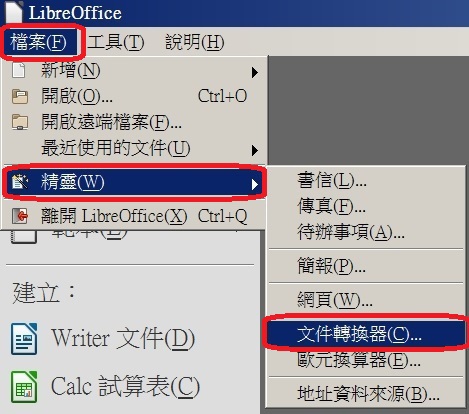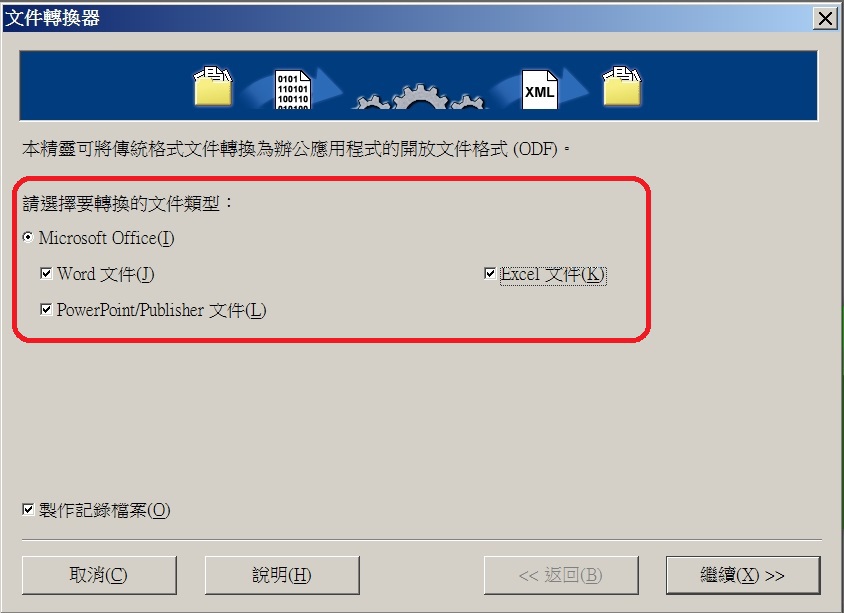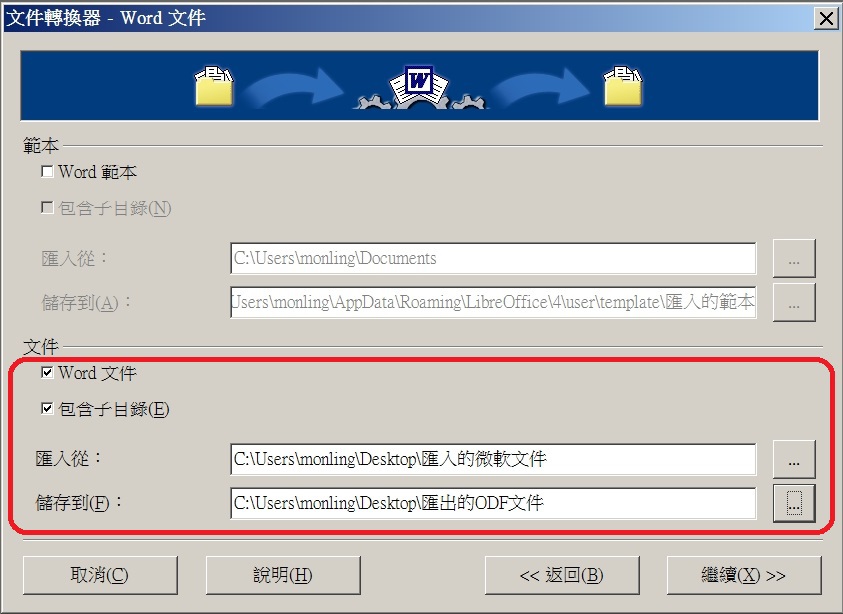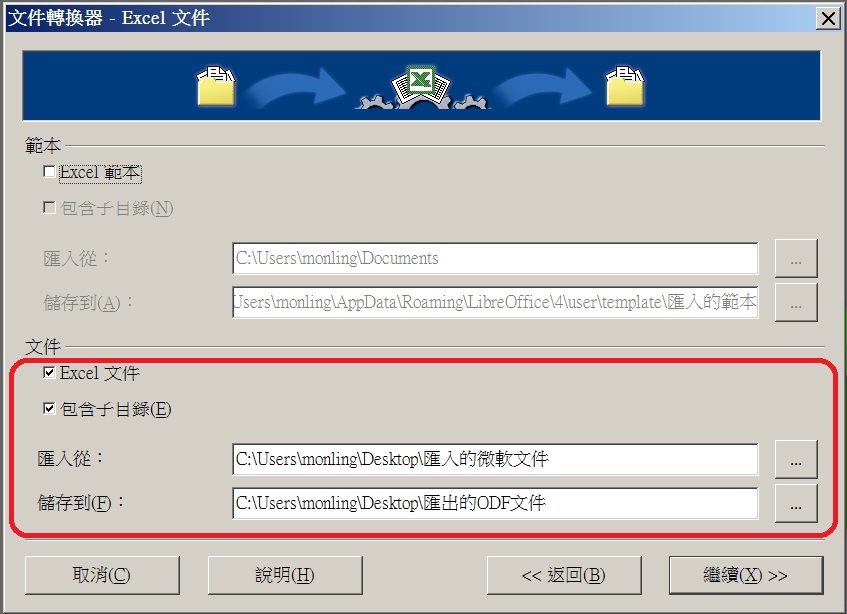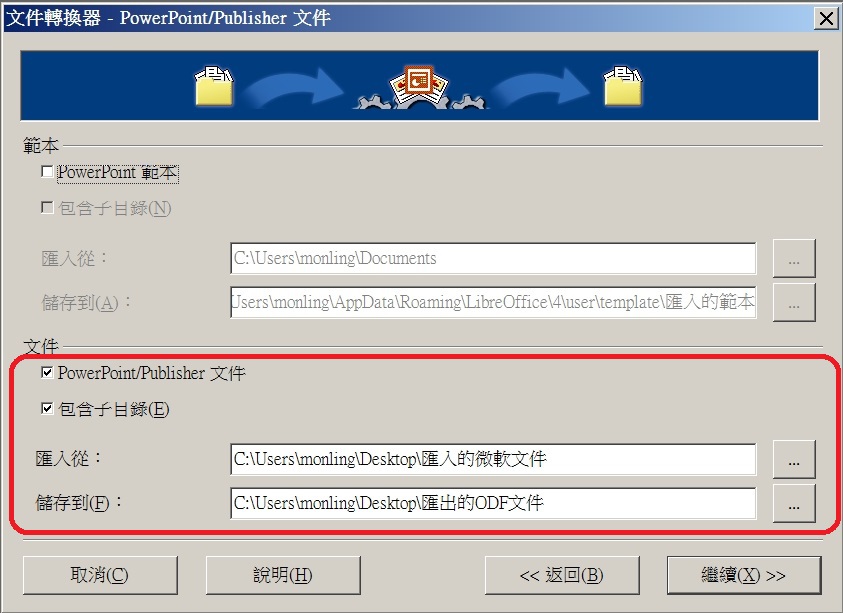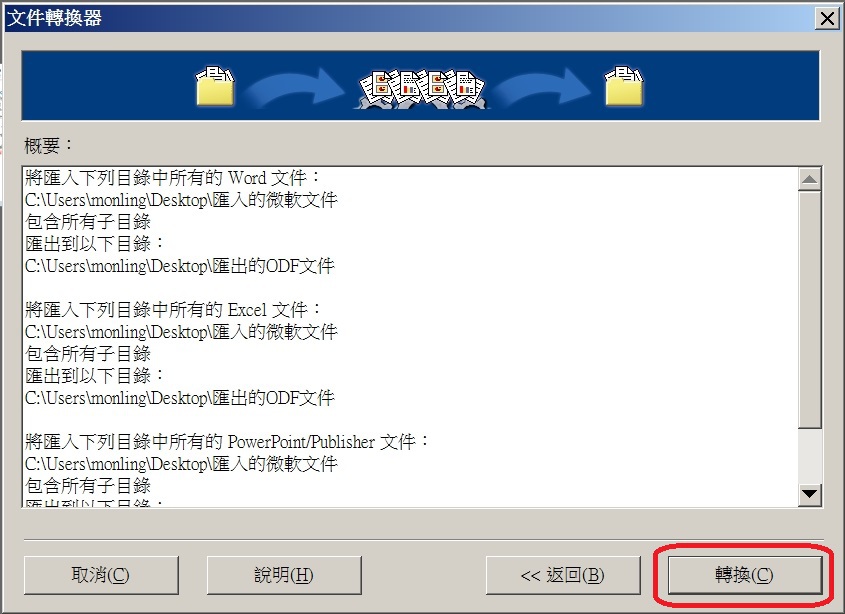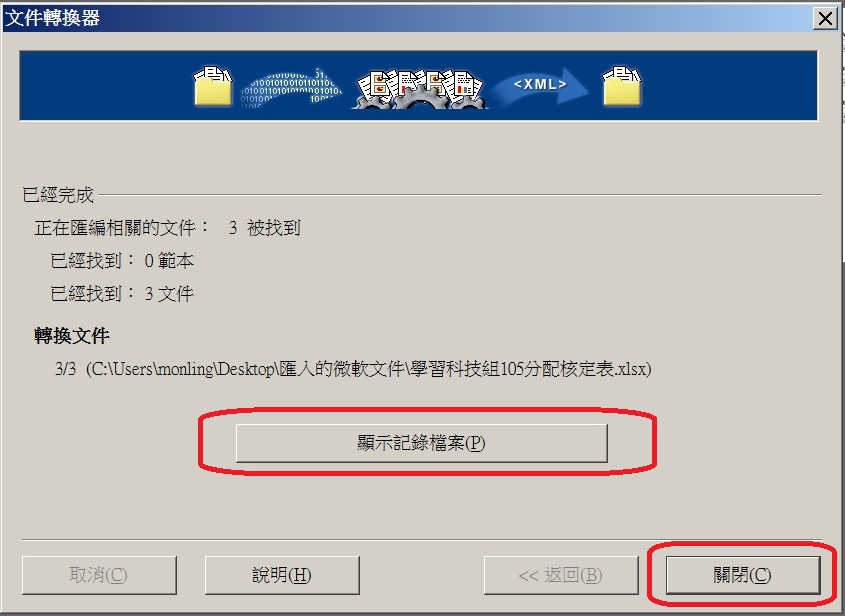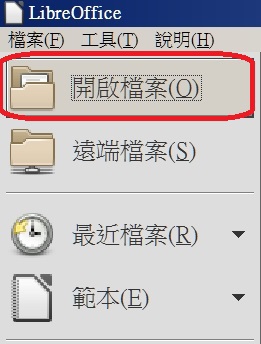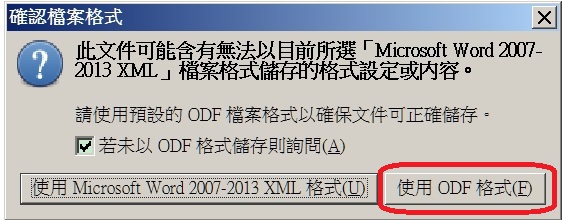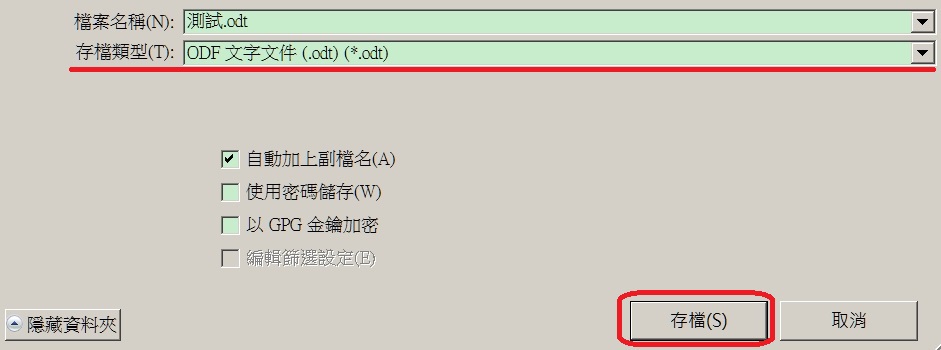開放文件格式(ODF)專區
 |
壹、背景 | |
|
為配合政府資訊公開政策及因應資訊平台、載具多元化趨勢,便利民眾於網站下載政府資訊及政府機關間、政府與企業之資料交換,推動相容性高、適用於各種作業系統及有利於長久保存之開放性檔案格式,行政院於一百零四年六月五日以院授發資字第1041500700號函頒「推動ODF-CNS15251為政府文件標準格式實施計畫」,實施期程自一百零四年ㄧ月ㄧ日至一百零六年十二月三十一日止。為期擴大推動ODF-CNS15251為政府文件標準格式,並納入ISO/IEC26300國際標準,爰擬具「推動ODF-CNS15251為政府文件標準格式續階實施計畫」(以下簡稱本計畫),賡續推動ODF-CNS15251為政府文件標準格式等措施。 教育部於107年5月8日以臺教資(五)字第1070068500號函通知「教育部推動ODF-CNS15251 為政府文件標準格式執行計畫(107 至109 年度)」。 教育部於110年8月18日以臺教資(五)字第1100110153號函通知「深化與普及政府文件標準格式(CNS-15251)實施計畫」(110-112年)」。 教育部於113年3月28日以臺教資(五)字第1130032829號函通知「政府文件標準格式(ODF-CNS 15251)實施計畫」(113-116年)」。 |
||
 |
貳、推動期程 | |
|
104年各機關網站提供下載之可編輯文件應支援ODF-CNS15251文書格式。 105年各機關系統間、政府與企業之資料交換,以ODF-CNS15251文書格式為主。 106年全面推動各機關使用可編輯ODF-CNS15251文書軟體。 107年起教育部每年將辦理1次成效考核作業,107年目標如下: (一)電子公文附件可編輯文件使用ODF文件格式比率達50% (二)對外服務資訊系統支援ODF文件格式比率達50% (三)對外服務網站提供支援ODF文件格式比率達50% (四)每年至少辦理1場教育訓練 108年大專校院學研計畫之文件、表格與成果等相關文件優先以ODF文件格式製作、行政作業以ODF文件流通,提升前揭(一)~(三)款目標值至75% 109年教師在職訓練納入ODF文件格式課程、以可製作標準ODF文件之軟體作為基礎教育應用工具,提升前揭(一)~(三)款目標值至100% |
||
 |
參、具體作法 | |
|
一、機關對外提供之文件檔案,不需再編輯者,請採用PDF格式。 二、機關對外提供之文件檔案,需要再編輯者,請採用ODF格式,ODF格式說明如下:
|
||
 |
肆、推薦軟體 | |
|
軟體的部份,我們推薦使用LibreOffice(建議下載安定版) 數位發展部「ODF文件應用工具」說明文件及相關最新軟體資源參考(https://gov.tw/J3B)。 |
||
 |
伍、教育訓練及推廣說明會 | |
|
推廣說明會 (國發會於106年1月20日舉辦) https://www.youtube.com/watch?v=TOP_0tHXuzY |
||
 |
陸、轉檔方式 | |
|
轉檔方式有2種,建議可以先使用LibreOffice來進行批次轉檔,如果轉檔有問題或是檔案不多的話則建議使用LibreOffice把單一檔案另存成ODF格式。 一、使用LibreOffice來進行批次轉檔 1.打開LibreOffice後選擇「檔案」 -> 「精靈」 -> 「文件轉換器」
2.選擇要轉換的文件類型(此處以Word、Excel及PowerPoint都進行轉檔為例)
3.確認Word文件的匯入及儲存目錄是否正確
4.確認Excel文件的匯入及儲存目錄是否正確
5.確認PowerPoint文件的匯入及儲存目錄是否正確
6.最後再確認一次匯入及儲存目錄是否正確,正確按下「轉換」,轉換可能需要數分鐘的時間,請耐心等候。
7.轉換完成,可以按「顯示紀錄檔案」看看是否有轉換成功。
二、使用LibreOffice把單一檔案另存成ODF格式 1.打開LibreOffice後選擇「開啟檔案」,選擇要進行轉檔的doc或docx檔案
2.檔案開啟後,按下左上方的磁片圖案,進行檔案儲存。
3.軟體會偵測到您開啟的是doc或是docx檔案,並跳出提醒訊息,選擇「使用ODF格式」。
4.確認存檔類型是否自動改為「ODF文字文件」,選擇「存檔」即可。
|
||
 |
柒、相關檔案(連結至國發會網站) | |
| 數位發展部「ODF文件應用工具」說明文件及相關最新軟體資源參考(https://gov.tw/J3B)。 | ||